HDMI устройство за възпроизвеждане не се показва в Windows 11/10
Много монитори поддържат аудио през HDMI и се предлагат с високоговорител или аудио порт за свързване към външен високоговорител. Тези високоговорители се показват като HDMI(HDMI Playback) устройства за възпроизвеждане. Ако обаче не е така, тогава тази публикация ще ви помогне да разберете как да разрешите проблема, когато устройството за възпроизвеждане на HDMI не се показва в Windows 11/10 .
Как да накарам HDMI да се показва в устройства за възпроизвеждане?
Понякога устройствата за възпроизвеждане на HDMI(HDMI Playback) се деактивират. Така че, ако искате да го покажете в списъка с устройства за възпроизвеждане, отидете на Control Panel > Hardware и Sound > Manage на аудио устройства. Щракнете с десния бутон(Right-click) върху празна област и изберете показване на деактивирани устройства и изключени устройства. След като го намерите, моля, активирайте го.
Защо HDMI устройството не се открива?
Това може да е защото не е свързан правилно или мониторът ви не поддържа HDMI аудио. Освен ако мониторът няма вграден високоговорител или аудио порт, той няма да се появи в списъка.
Как да добавя устройство за възпроизвеждане към Windows 10?
Ако не можете да намерите устройството в списъка, отворете диспечера(Open Device Manager) на устройства . След това щракнете с десния бутон върху името на компютъра и изберете сканиране за промени в хардуера. Това ще гарантира, че ако HDMI аудио устройството не е в списъка, то ще се появи.
HDMI устройство за възпроизвеждане не се показва в Windows
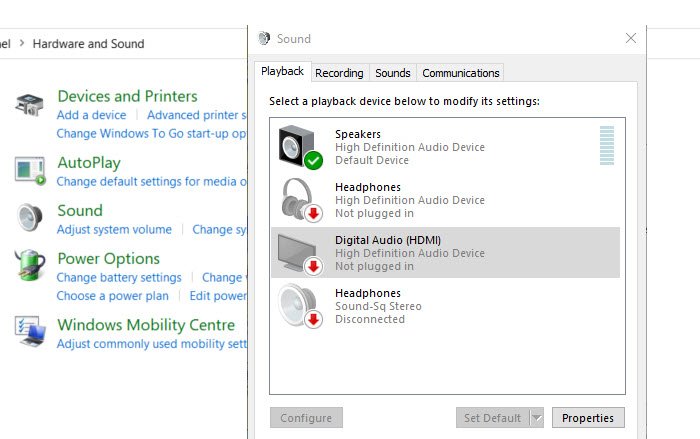
Следвайте тези съвети, за да получите устройства за възпроизвеждане на HDMI(HDMI Playback) .
- Активирайте устройства за възпроизвеждане
- Актуализирайте драйвери на HD аудио устройства
- Актуализирайте дисплейните адаптери.
Тъй като те включват актуализиране на драйвери, ще ви трябват администраторски права, за да го инсталирате.
1] Активирайте устройства за възпроизвеждане
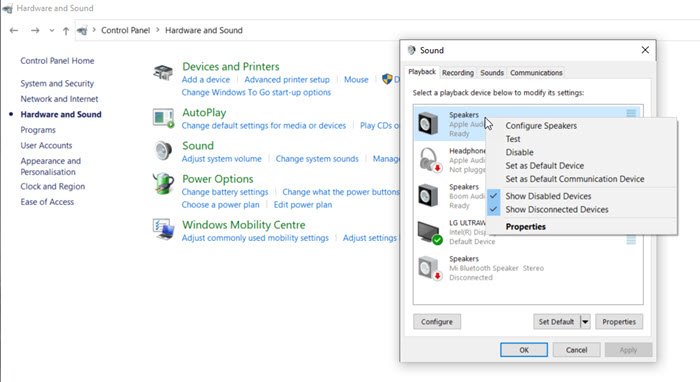
- Отворете подкана за изпълнение ( (Run)Win +R ), въведете контрол и след това натиснете клавиша Enter
- Отидете на Хардуер(Hardware) и звук(Sound) и след това щракнете върху Управление(Manage) на аудио устройства
- Щракнете с десния бутон(Right-click) върху някое от изброените устройства и изберете показване на деактивирани устройства и показване на изключените устройства
- Ако устройството за възпроизвеждане на HDMI(HDMI Playback) е в списъка, и го активирайте
2] Актуализирайте драйвери на HD аудио устройства
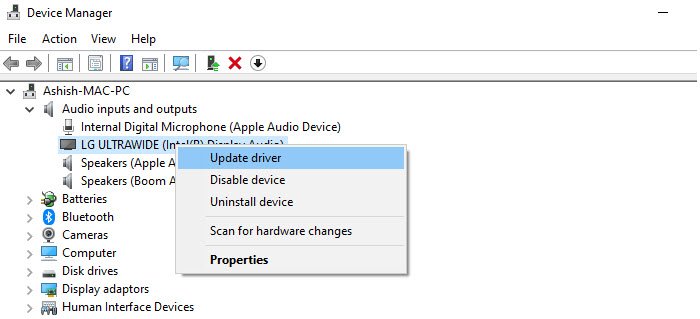
- Отворете диспечера(Device Manager) на устройства , като използвате Win + X , последвано от натискане на клавиша M
- Намерете(Locate Sound) контролери за звук, видео и игри
- Намерете AMD High Definition Audio Device или NVIDIA High Definition Audio Device или Intel Display Audio
- Щракнете с десния бутон(Right-click) върху устройството и изберете Актуализиране(Update) на драйвер.
Следвайте съветника и актуализирайте драйвера чрез актуализация на Windows или като използвате наличния драйвер.
3] Актуализиране на дисплейните адаптери
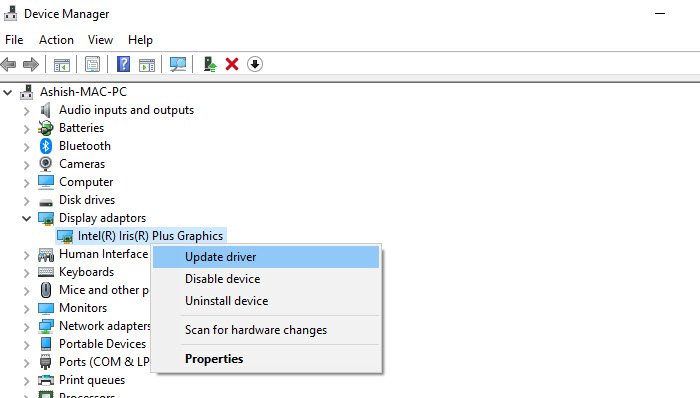
Въпреки че може да звучи не на място, потребителите във форумите съобщават, че понякога актуализирането на адаптерите за дисплей е помогнало за отстраняването на проблема. Подобно на начина, по който актуализирахме драйверите на HD аудио устройствата, можем да актуализираме и адаптерите за дисплей.
Отворете диспечера(Device Manager) на устройства и разгънете секцията Дисплейни (Display) адаптери(Adapters) . Щракнете с десния бутон върху адаптера на дисплея на вашия компютър и изберете да актуализирате драйвера. Можете да изберете от списъка и да изберете правилния адаптер за дисплей.
Свързани чете:(Related reads:)
- HDMI портът не работи правилно
- HDMI аудио устройството не е открито(HDMI Audio device not detected) .
Related posts
Регулирайте аудио баланса за ляв и десен канал в Windows 11/10
Bluetooth високоговорител е свързан, но няма звук или музика в Windows 11/10
Kodi няма звук на Windows 11/10
Как да изключите или включите силата на звука в Windows 11/10
Слушалките не работят или са открити в Windows 11/10 Fix
Няма аудио на компютъра; Звукът липсва или не работи в Windows 11/10
Активирайте мрежовите връзки, докато сте в модерен режим на готовност на Windows 11/10
Как да добавите редактор на групови правила към Windows 11/10 Home Edition
Как да зададете аудио устройство по подразбиране в Windows 11/10
Процесорът не работи с пълна скорост или капацитет в Windows 11/10
Коригирайте забавянето на звука на Bluetooth в Windows 11/10
Какво е PLS файл? Как да създадете PLS файл в Windows 11/10?
Какво представлява файлът Windows.edb в Windows 11/10
Как да поправите Няма звук в YouTube на Windows 11/10
Поправете грешка Crypt32.dll, която не е намерена или липсва в Windows 11/10
Най-добрият безплатен софтуер за разписание за Windows 11/10
Как да проверите регистрационния файл за изключване и стартиране в Windows 11/10
Как да тествате уеб камера в Windows 11/10? Работи ли?
Как да сменяте твърди дискове в Windows 11/10 с Hot Swap
Как да промените уеб камерата по подразбиране на компютър с Windows 11/10
